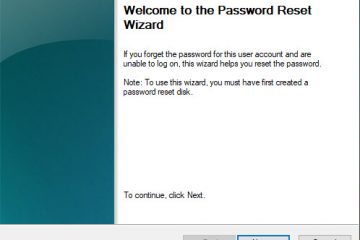Komentokehote, joka tunnetaan yleisesti nimellä CMD, tuntuu usein pelottavalta ja hieman salaperäiseltä monille Windows-käyttäjille. Useimmille ihmisille se on musta ikkuna valkoisella tekstillä, jota he eivät mieluummin käsittele olosuhteiden pakottamista. Tyypillisesti lukijat, jotka löytävät komentokehokkaamme digitaalisesta kansalaisesta, ovat joko opiskelijoita, joiden on hallittava se tentteihinsä tai IT-ammattilaisiin, jotka ovat riippuvaisia siitä työhönsä. Komentokehotteen ymmärtäminen voi kuitenkin olla hyödyllinen kaikille Windows-tietokoneella. Jos haluat CMD: n selittämän, olet kiinnostunut löytämään sen hyödyllisyyden ja oppimaan vähän sen historiasta, jatka tämän artikkelin lukemista:
Mikä on komentokehotus?
komentokehotus (CMD) on sisäänrakennettu sovellus Windows-käyttöjärjestelmissä, joka toimii komento-line-tulkinta . Teknisesti ottaen CMD viittaa ohjelmaan, jonka avulla käyttäjät voivat antaa tietyt tekstipohjaiset komennot suoraan käyttöjärjestelmään. Toisin kuin nykyaikaiset graafiset rajapinnat, jotka on täytetty painikkeilla ja kuvakkeilla, komentokehote toimii puhtaasti kirjoitetuilla komennoilla. Kun kirjoitat komennon ja paina näppäimistösi ENTER, Windows suorittaa sen heti.
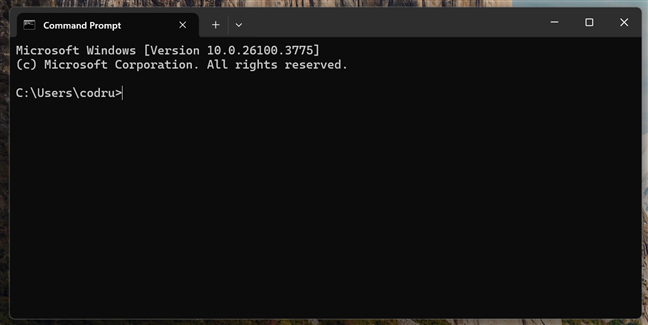
Windows 11
-komentokehote, joka luottaa graafisiin elementteihin, kuten liukumäisiin, valintaruutuihin, tai Butts, CMD käyttää vain tekstiä. Se voi näyttää yksinkertaiselta ja jopa vanhanaikaiselta, mutta tämä suora viestintämenetelmä Windowsin kanssa on poikkeuksellisen tehokas.
Mitä CMD tarkoittaa? Windows 10: ssä tai Windows 11: ssä voit avata komentokehotteen kirjoittamalla CMD: n hakukenttään tai ajo-ikkunaan (Win + R). Näiden kahden lisäksi on olemassa monia muita tapoja suorittaa komentokehote.
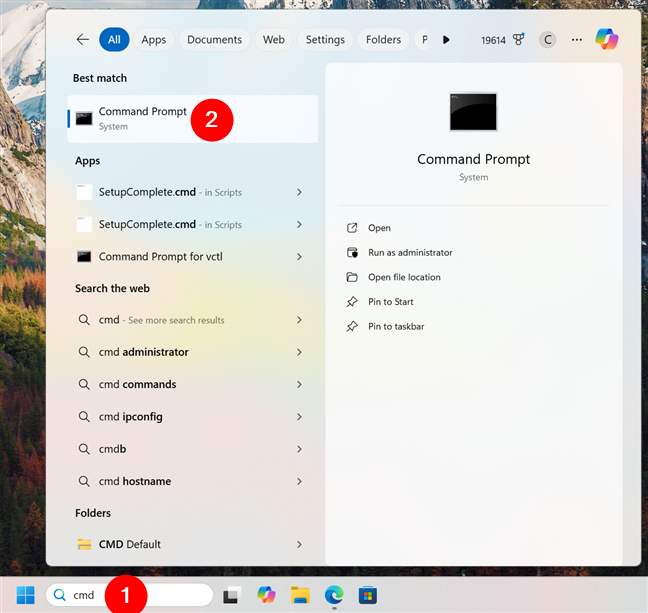
CMD: n etsiminen ja Windows 11: n komentokehotuksen suorittaminen
voit myös päästä CMD-kehotukseen.
mihin CMD: hen käytetään? Mitä voit tehdä komentokehotuksella? Jokainen File Explorer-sovelluksen kanssa suoritettu toimenpide, tiedostojen kopiointi, siirtäminen tai poistaminen kansioiden uudelleennimeämiseen, uusien hakemistojen luomiseen tai sovellusten käynnistämiseen voidaan suorittaa myös komentokehotteessa, usein vähemmän napsautuksia ja paljon tarkempia tarkkuuksia. Tässä on opetusohjelma, joka selittää miten: 11 peruskomennoa sinun pitäisi tietää (CD, DIR, Mkdir jne.).
cmd can-sovelluksen kaikki tavalliset tiedostojen hallintatehot
Beyond File Files-käsittely, yksi CM: n suurimmista CMD: stä. Sen tuki edistyneille ylläpito-ja järjestelmänhallintatehtäville. Esimerkiksi komentokehote on vertaansa vailla verkottumisen ja diagnostiikan suhteen. Komennot, kuten Ping, NetStat ja IPConfig, tarjoavat reaaliaikaisia tietoja verkkoyhteydestäsi, paketin menetyksestä, reitityspolkuista ja käyttöliittymän kokoonpanoista. Jos vianmääritys on ongelmallista Wi-Fi-linkkiä, diagnosoida väärin määritetty DNS-palvelin tai tarvitset yksinkertaisesti tarkistaa IP-osoitteesi, nämä tekstipohjaiset apuohjelmat antavat sinulle välittömän palautteen, jonka avulla graafisella käyttöliittymällä (GUI) voi piilottaa tai viivästyttää. src=”https://windows.atsit.in/fi/wp-content/uploads/sites/13/2025/05/mika-on-komentokehotus-cmd-2.png”> 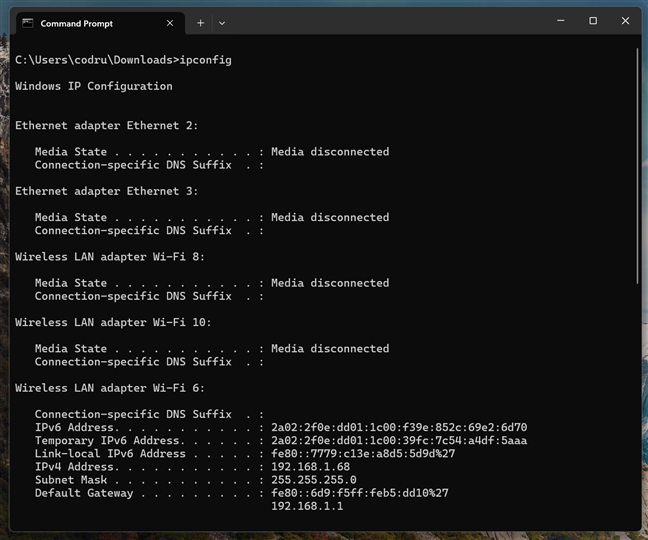
Verkon kokoonpanon tarkistaminen komentokehotuksessa
Edistyneestä järjestelmänhallinnasta, CMD tarjoaa suoraa käyttöä.
Voit käyttää CHKDSK: ta skannata ja korjata tiedostojärjestelmävirheitä, levypart-osio-ja muotoasemia alhaisella tasolla ja SFC/SCANNOW tarkistaaksesi ydin Windows-tiedostojen eheyden. src=”https://windows.atsit.in/fi/wp-content/uploads/sites/13/2025/05/mika-on-komentokehotus-cmd-3.png”> 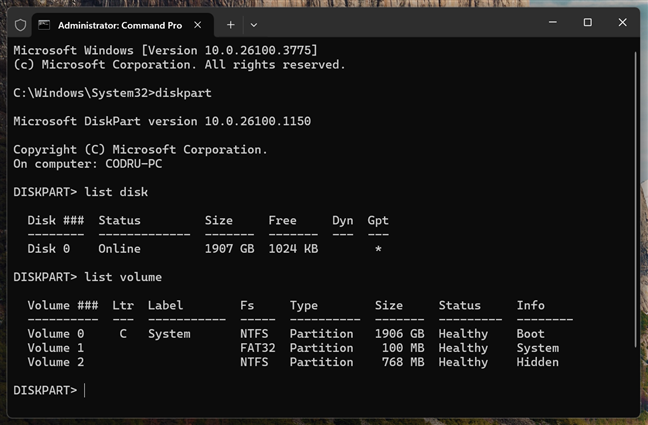
Diskpartin käyttäminen työskentelemään Drivesin kanssa CMD: ssä. Asianmukaisilla käyttöoikeuksilla voit jopa muuttaa ympäristömuuttujia, määrittää käyttäjätilien tilit ja säätää palomuurisääntöjä. width=”648″korkeus=”386″src=”https://www.digitalcitizen.life/wp-content/uploads/2020/02/command_prompt-5.png”>
Tasklist-tietokoneen käyttäminen CMD: ssä nähdäksesi, että sinulla on tietoa, onko sinulla tietoa. On olemassa, suosittelen, että tarkastelet Microsoftin Koko Windows-komentojen listaus .
, joka keksi komentokehotuksen, ja
-komentissa. Microsoftin vuonna 1981 luoma käyttöjärjestelmä, yli 40 vuotta sitten. MS-DOS: lla ei ollut graafista käyttöliittymää, ja useimmat komennot, joita voit suorittaa, olivat suhteellisen yksinkertaisia. Tuolloin komentokehotetta ei ollut olemassa, mutta sen esi-isä, Command.com, teki.
Command.com oli MS-DOS: n oletuskomentorivitulkki ja ainoa käyttöjärjestelmässä käytettävissä oleva käyttöliittymä. Command.com oli läsnä muutamassa Microsoft-käyttöjärjestelmässä Windows 95: stä Windows 98 SE: hen ja Windows Me. Komentokehotus (cmd.exe) tarjosi yhteensopivuuden MS-DOS: n komennossa käytettävissä olevien vanhojen komentojen kanssa, mikä helpottaa yrityksiä sopeutua ja siirtyä uuteen käyttöjärjestelmään. src=”https://windows.atsit.in/fi/wp-content/uploads/sites/13/2025/05/mika-on-komentokehotus-cmd-4.png”> 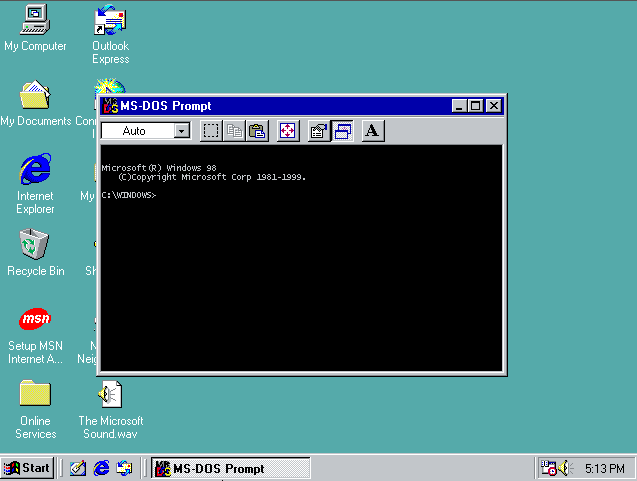
ms-dos-kehote Windows 98 SE
Vaikka uusia komentoja lisättiin, komentokehote ylläpitää, että yhteensopivuus vuosien ajan. Seuraavilla käyttöjärjestelmillä-Windows 2000, Windows XP, Windows Vista, Windows 7, Windows 8, Windows 10 ja Windows 11-on edelleen komentokehote, ja kaikki toimii melko samalla tavalla.
Mitä tulevaisuuden komentokehotus pitää?
Komentokeholla on ollut pitkä ja tarkoituksenmukainen elämä. Muutama vuosi sitten, kun Microsoft päätti korvata Winx-valikon komentokehotetut pikakuvakkeet Windows-päätelaitteella, julkaisut ja käyttäjät olivat huolestuneita siitä, että komentokehote ei välttämättä elä paljon pidempään.
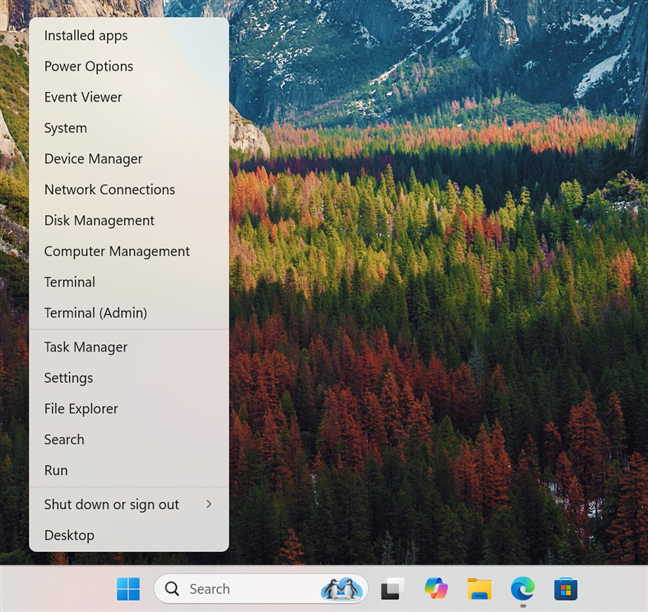
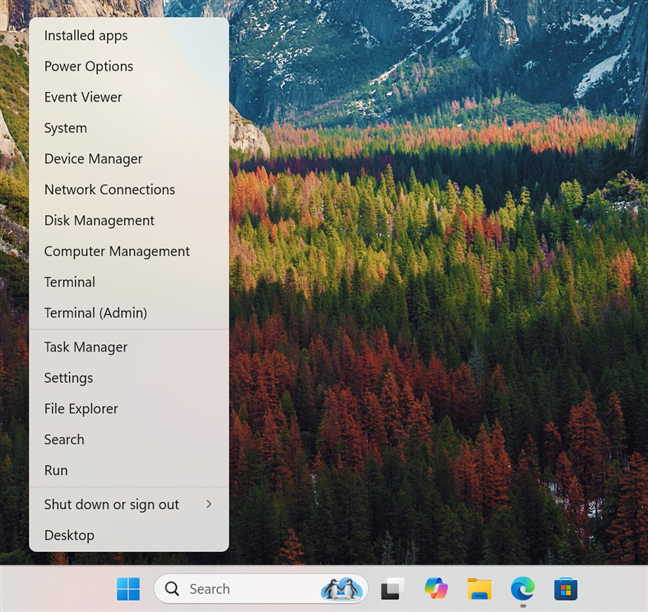
Winx-valikko korvasi komentokehotetut pikavalintat, jotka ovat päättyneitä pikaviikkeitä ja komentoja
, rikas Turner (SR. huhut CMD: n kuolemasta ovat liioiteltuja , jossa hän kertoi koko maailmasta, että:
“Windows cmd/komento-linan kuori ei ole Windowsissa Tulevaisuus!”Käytätkö komentokehotteen? Jos on, mitä tehtäviä yleensä suoritat sen kanssa? Pidätkö sitä nykyaikaisemmasta Powershellistä? Jaa ajatuksesi tai kysy kysymyksiä alla olevissa kommenteissa, ja puhutaanpa siitä, kuinka CMD tekee kokemuksestasi paremman (vai huonomman?) Windowsissa.